U盘文件恢复技巧5种实用方法分享
时间:2025-08-04 23:00:41 390浏览 收藏
U盘文件丢失别慌!本文为你分享5种实用的U盘文件恢复方法,助你轻松找回宝贵数据。误删文件后,切记立即停止U盘写入,避免数据覆盖。先尝试在电脑回收站或本地缓存中查找备份,也可借助专业数据恢复工具“数据救星”进行扫描恢复,操作简单,成功率高。此外,云同步记录和Windows文件历史记录也是找回文件的有效途径。最后,如果文件只是被隐藏,可通过CMD命令恢复显示。掌握这些技巧,让你的U盘文件失而复得!
当你发现重要文件突然从U盘中不见了,第一反应可能就是:这些文件还能找回来吗?作为日常办公和学习中频繁使用的移动存储工具,U盘以其便携性和高效性深受大家喜爱。然而一旦发生文件丢失,该如何应对?接下来我们为你总结了5种实用的U盘文件恢复方法,助你尽可能找回被删除的数据。

一、立即停止对U盘的写入操作
在察觉文件误删的第一时间,最关键的措施是不要再向U盘写入任何新数据。因为新文件可能覆盖原有数据区域,造成无法挽回的永久丢失。
1、迅速拔出U盘,避免继续使用。
2、切忌将其他文件复制或保存到该U盘中,防止数据被覆盖。
4、若需进行恢复操作,建议保持U盘处于只读状态。

二、查看回收站或电脑本地缓存
虽然U盘中直接删除的文件通常不会进入回收站,但如果你曾经将文件从U盘复制到电脑上,或许在本地仍留有备份。
1、打开电脑桌面的回收站,查找是否有相关文件。
2、如果你曾使用“剪切+粘贴”方式移动文件,检查“文档”、“下载”等常见目录。
3、利用文件资源管理器进行全盘搜索,输入文件名关键词,寻找可能残留的副本。
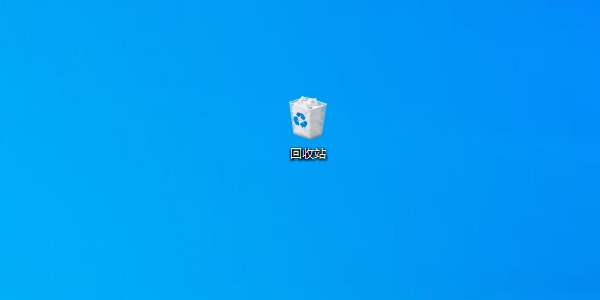
三、借助专业恢复工具——数据救星
对于大多数非技术用户而言,使用专业的数据恢复软件是最便捷有效的方式。数据救星是一款面向普通用户的高效恢复工具,支持U盘、移动硬盘、SD卡等多种设备,操作简单且恢复成功率较高。
1、将U盘插入电脑,运行数据救星,在“外接设备”列表中选择你的U盘,软件将自动开始扫描。
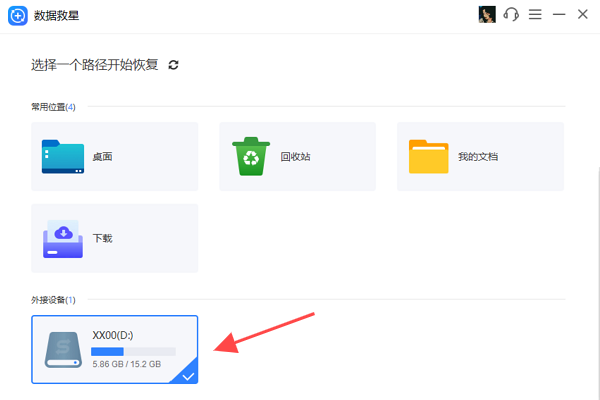
2、扫描完成后,所有可恢复的文件将被列出。你可以按文件类型筛选,并通过“预览”功能查看具体内容是否完整。
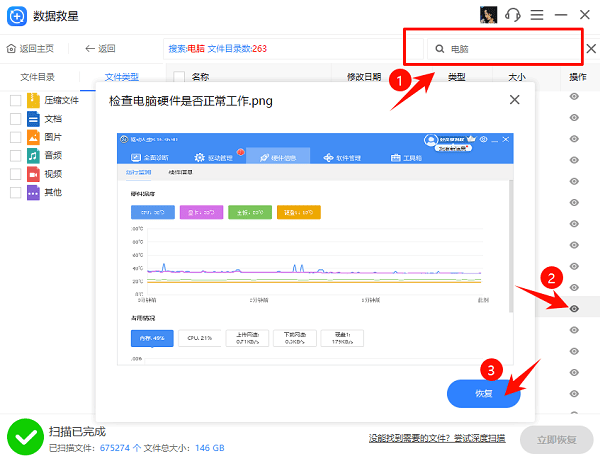
3、勾选需要找回的文件,点击“恢复”按钮。
4、选择一个本地硬盘路径保存恢复的文件,切勿保存回原U盘,以免覆盖原始数据。
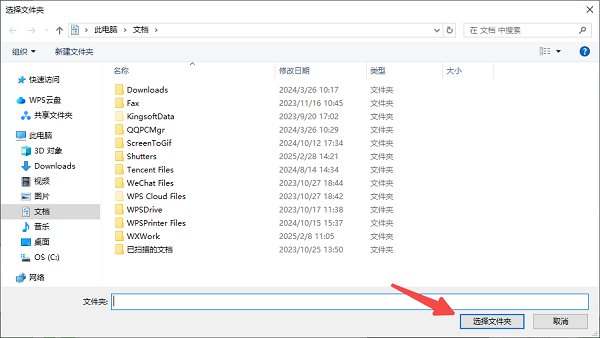
四、通过云同步记录或文件历史找回
如果你曾将U盘中的文件上传或同步至OneDrive、百度网盘、Dropbox等云存储服务,或许可以通过云端的历史版本找回。
1、登录你使用的云盘账户,查看“回收站”或“文件历史版本”功能。
2、若找到目标文件,可直接恢复至本地电脑。
3、此外,若你启用了Windows系统的“文件历史记录”功能,也可尝试从系统备份快照中还原丢失内容。
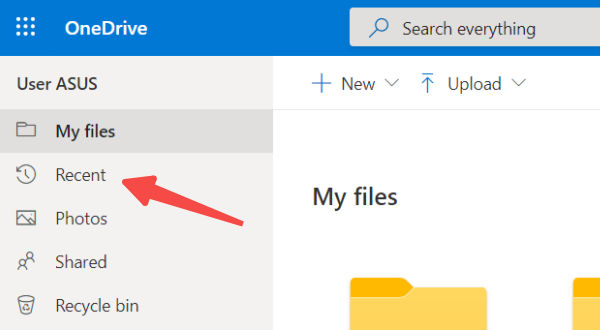
五、使用命令提示符显示隐藏文件
有时文件并非真正被删除,而是被病毒或系统错误隐藏了。此时可通过CMD命令恢复文件可见性。
1、插入U盘后,按下 Win + R 键,输入 cmd 并回车,打开命令提示符。
2、输入以下命令(假设U盘盘符为E):
attrib -h -r -s /s /d E:\*.*
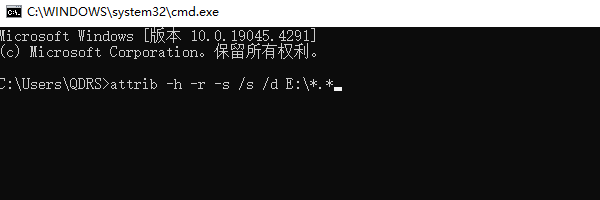
3、命令执行完毕后,重新打开U盘,查看原本隐藏的文件是否已显示出来。
以上就是本文的全部内容了,是否有顺利帮助你解决问题?若是能给你带来学习上的帮助,请大家多多支持golang学习网!更多关于文章的相关知识,也可关注golang学习网公众号。
-
501 收藏
-
501 收藏
-
501 收藏
-
501 收藏
-
501 收藏
-
414 收藏
-
141 收藏
-
235 收藏
-
182 收藏
-
406 收藏
-
345 收藏
-
122 收藏
-
491 收藏
-
367 收藏
-
410 收藏
-
185 收藏
-
378 收藏
-

- 前端进阶之JavaScript设计模式
- 设计模式是开发人员在软件开发过程中面临一般问题时的解决方案,代表了最佳的实践。本课程的主打内容包括JS常见设计模式以及具体应用场景,打造一站式知识长龙服务,适合有JS基础的同学学习。
- 立即学习 543次学习
-

- GO语言核心编程课程
- 本课程采用真实案例,全面具体可落地,从理论到实践,一步一步将GO核心编程技术、编程思想、底层实现融会贯通,使学习者贴近时代脉搏,做IT互联网时代的弄潮儿。
- 立即学习 516次学习
-

- 简单聊聊mysql8与网络通信
- 如有问题加微信:Le-studyg;在课程中,我们将首先介绍MySQL8的新特性,包括性能优化、安全增强、新数据类型等,帮助学生快速熟悉MySQL8的最新功能。接着,我们将深入解析MySQL的网络通信机制,包括协议、连接管理、数据传输等,让
- 立即学习 500次学习
-

- JavaScript正则表达式基础与实战
- 在任何一门编程语言中,正则表达式,都是一项重要的知识,它提供了高效的字符串匹配与捕获机制,可以极大的简化程序设计。
- 立即学习 487次学习
-

- 从零制作响应式网站—Grid布局
- 本系列教程将展示从零制作一个假想的网络科技公司官网,分为导航,轮播,关于我们,成功案例,服务流程,团队介绍,数据部分,公司动态,底部信息等内容区块。网站整体采用CSSGrid布局,支持响应式,有流畅过渡和展现动画。
- 立即学习 485次学习
